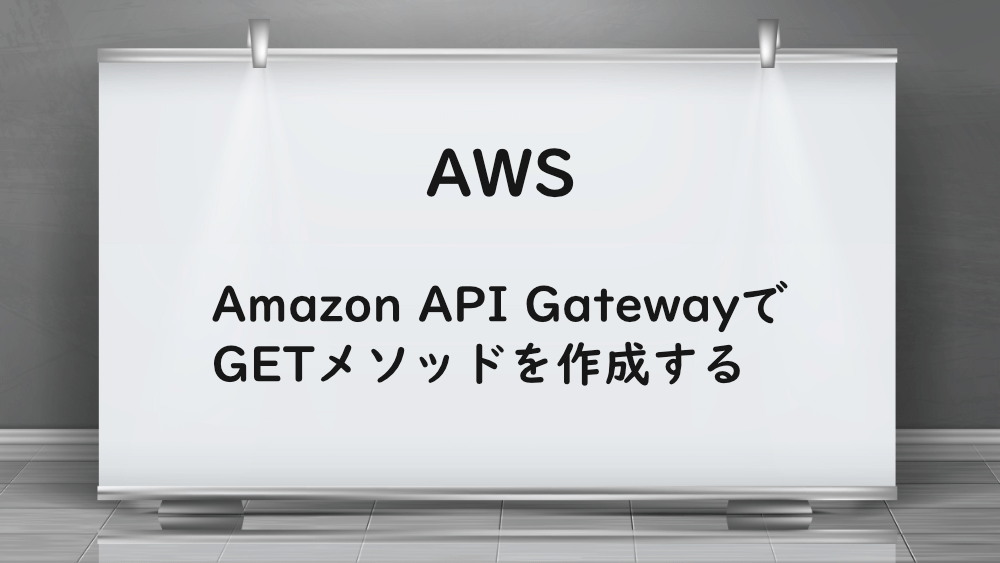
【AWS】Amazon API GatewayでGETメソッドを作成する
前回は、Amazon API Gateway で DELETE メソッドを作成しました。
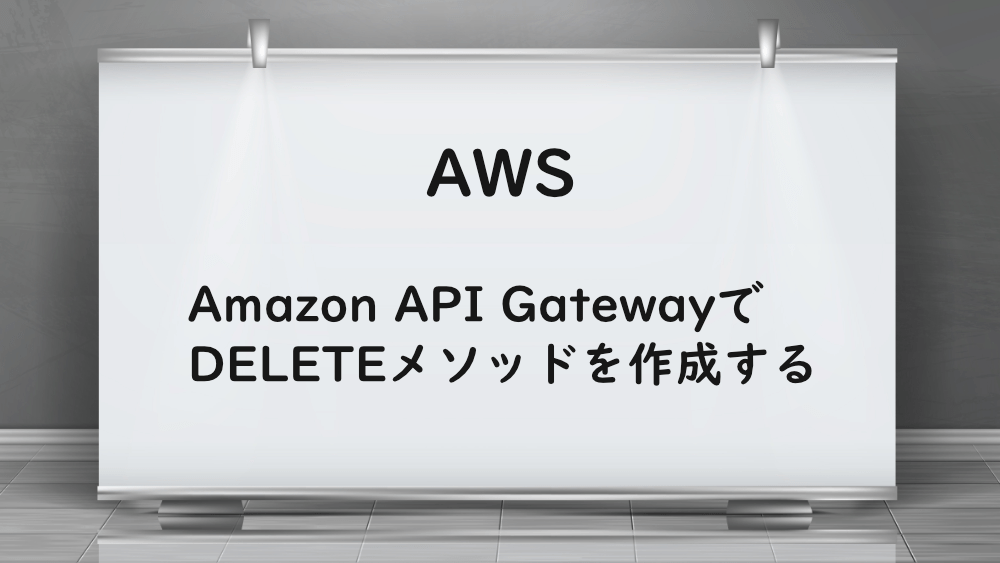
【AWS】Amazon API GatewayでDELETEメソッドを作成する
今回は、GET メソッドを作成します。
まずは、AWS コンソールで、API Gateway を開きます。
今回作成している API Gateway を開きます。
単一の GET メソッドを作成しましょう。
リソースで、作成したリソースを選択します。
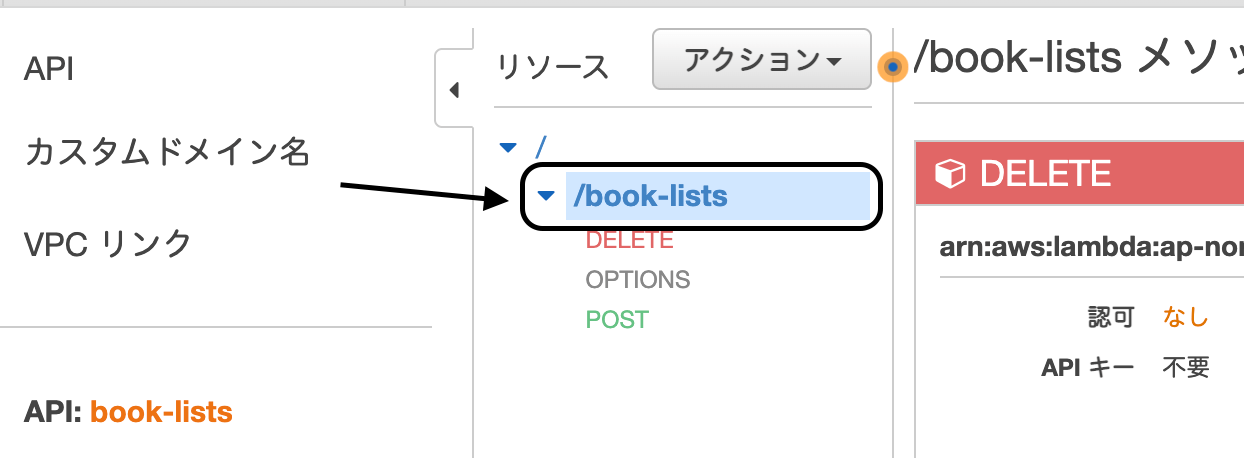
『アクション』をクリックし、『リソースの作成』を選択します。
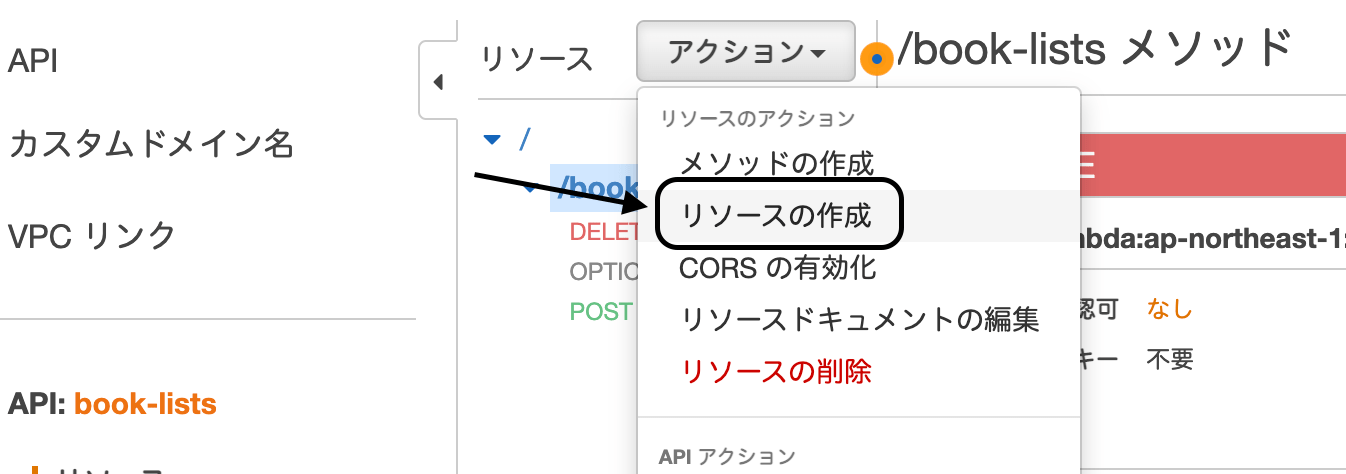
リソース名を入力します。
さらに、パスパラメーターを追加するため、自動で入力されたリソースパスに『』を付けます。
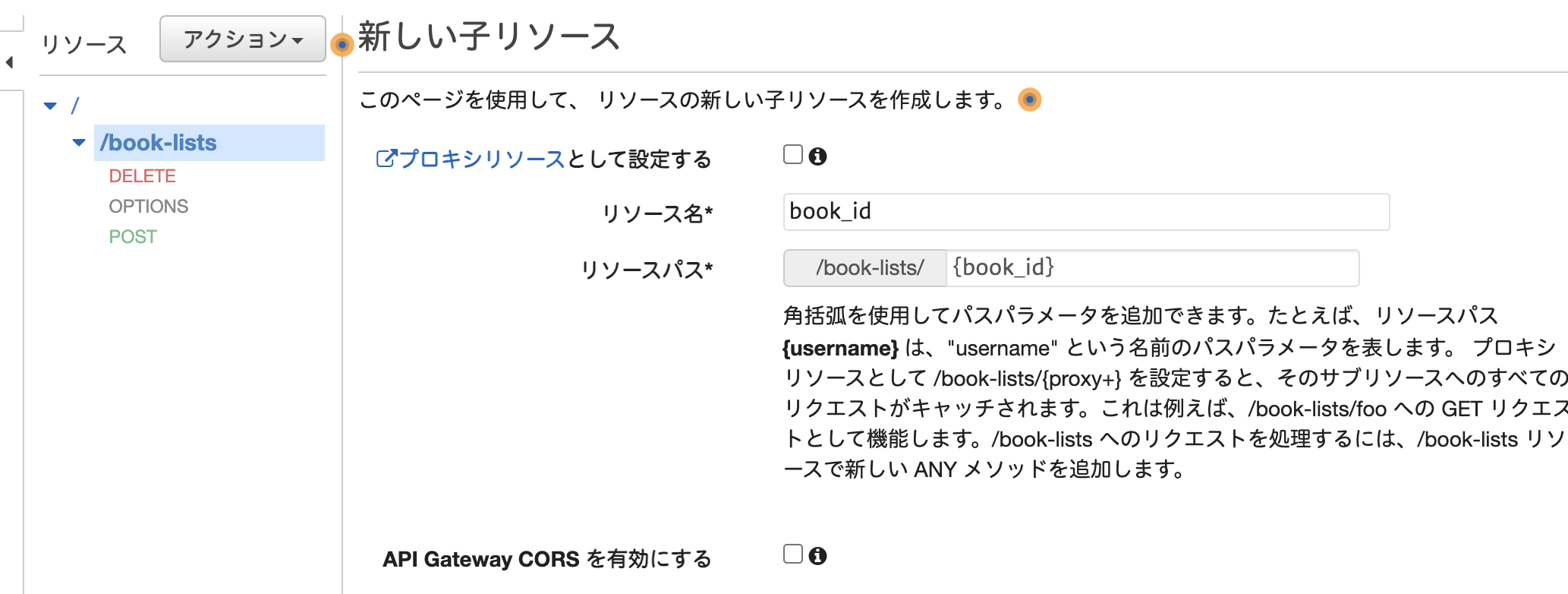
『API Gateway CORS を有効にする』にチェックを入れます。

『リソースの作成』をクリックします。
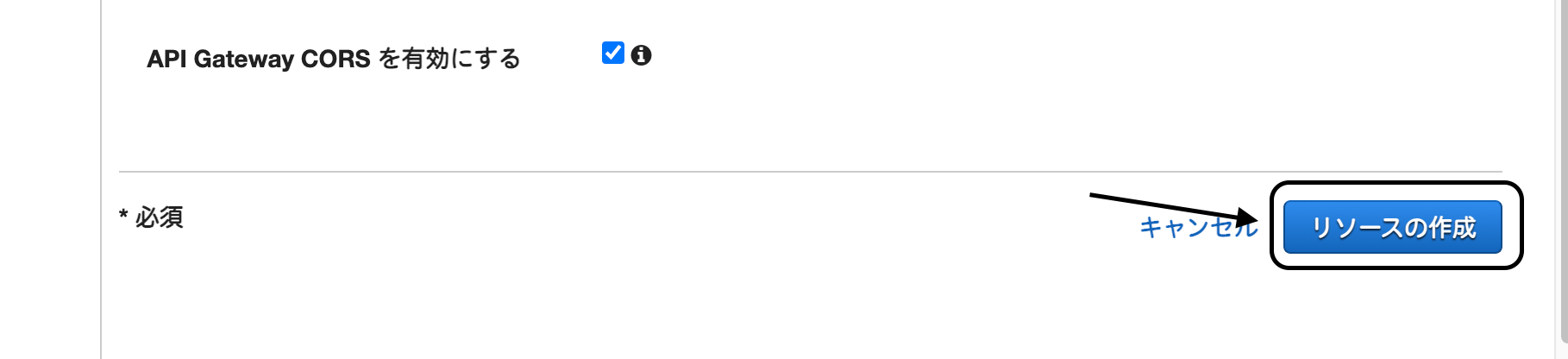
新しいパスができました。
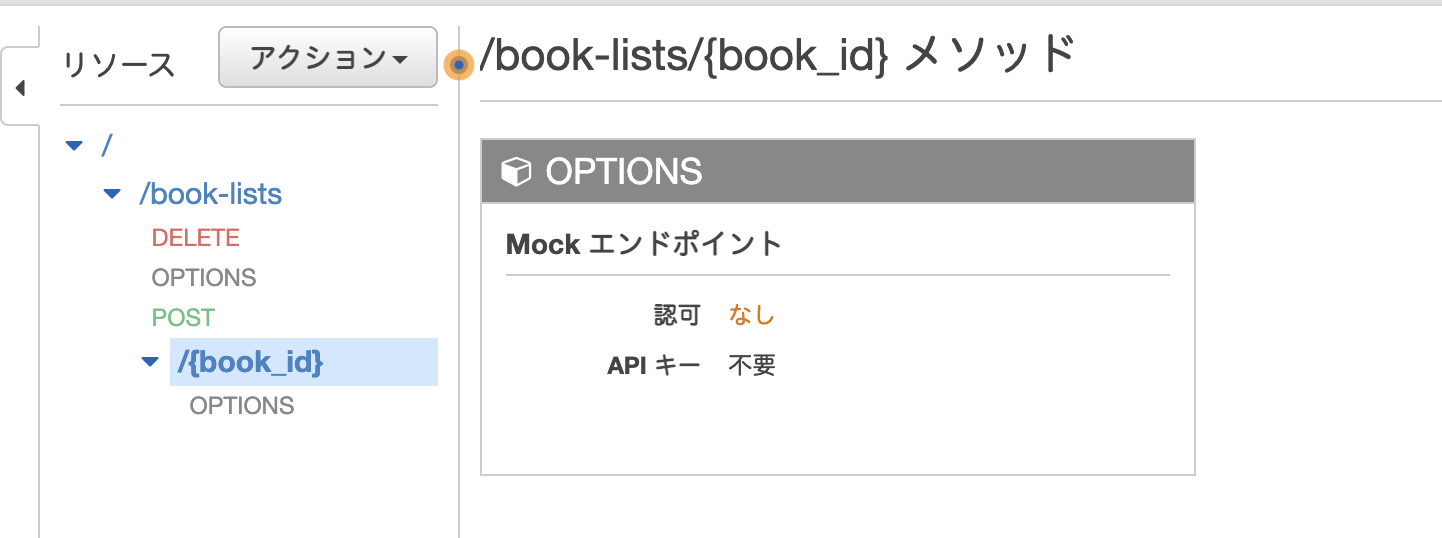
次は、GET メソッドを作成します。
先程作成したパスが選択されているのを確認します。
リソースの『アクション』をクリックし、『メソッドの作成』を選択します。
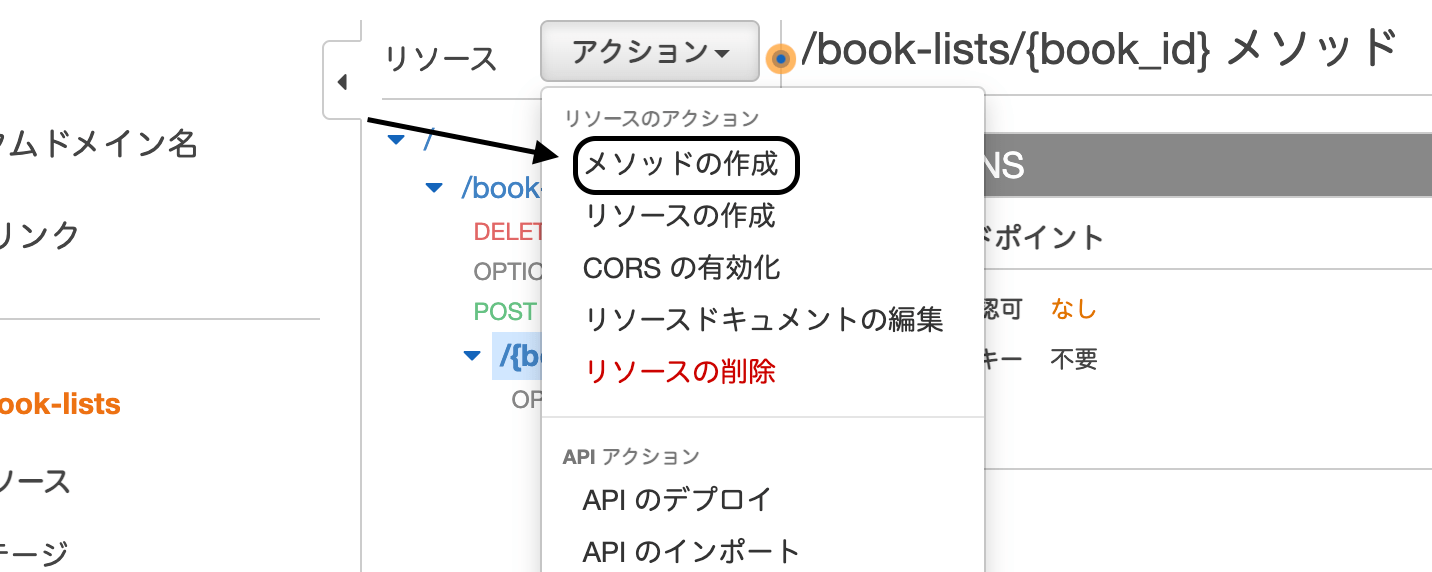
OPTIONS の下のプルダウンをクリックし、『GET』を選択します。
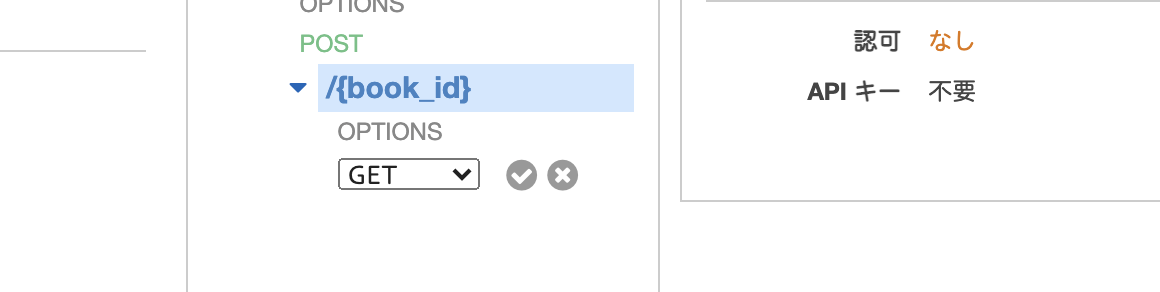
チェックアイコンをクリックします。
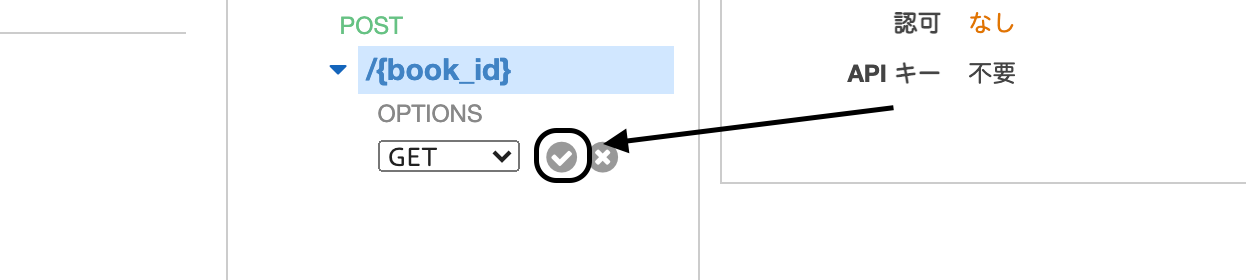
GET メソッドが作成されました。
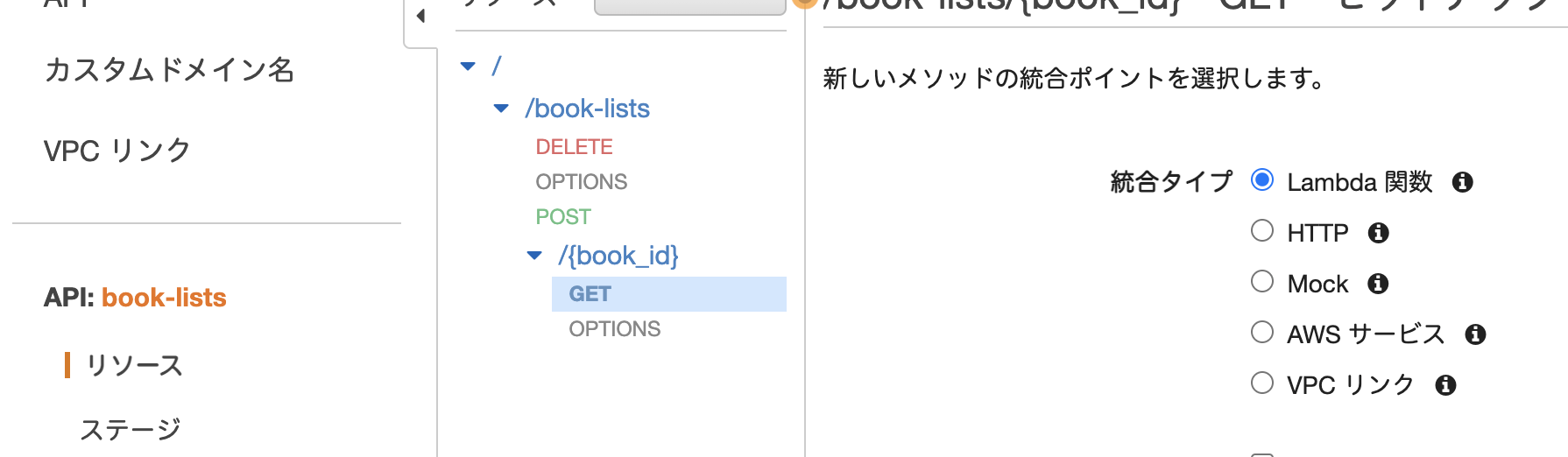
次は、AWS Lambda で関数を作成します。
AWS Lambda サービスにアクセスします。
『関数の作成』をクリックします。
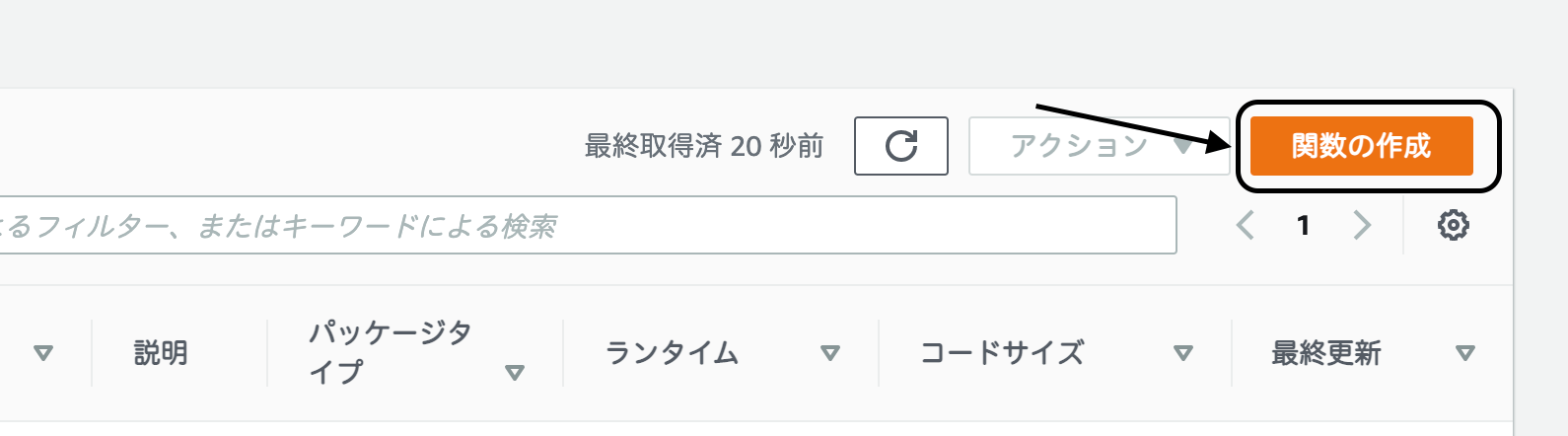
『一から作成』をクリックし、関数名を入力します。
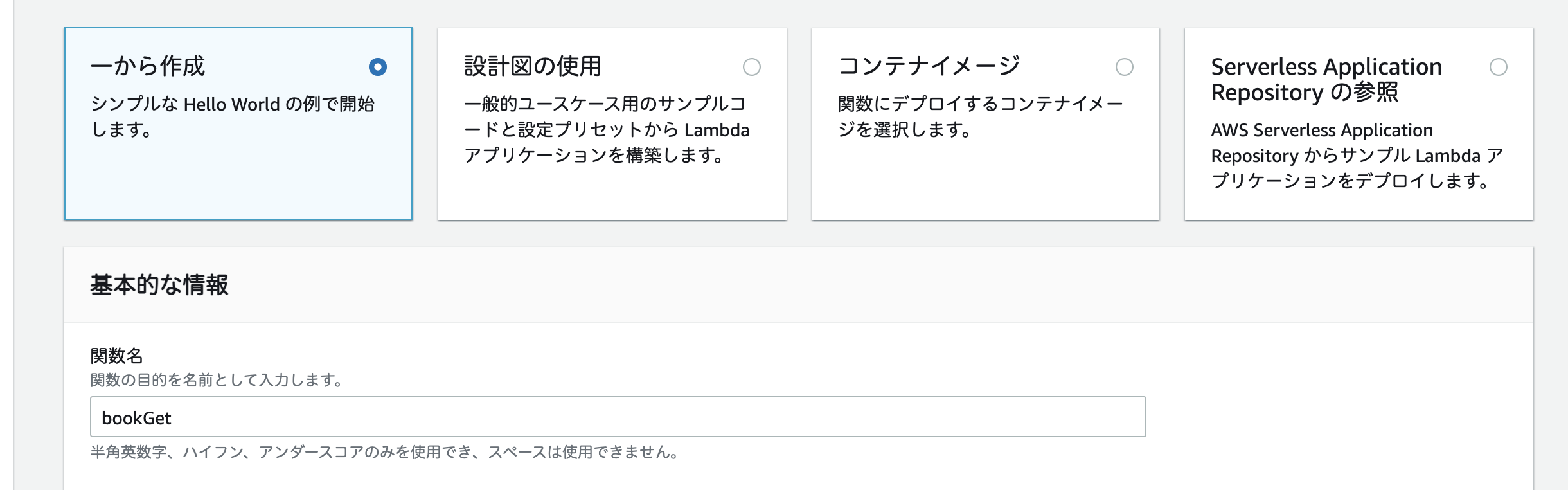
『関数の作成』をクリックします。
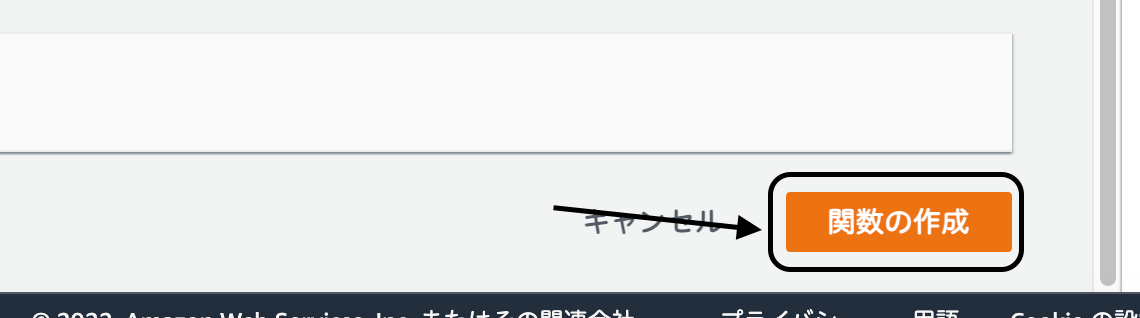
API Gateway に戻ります。
GET メソッドの Lambda 関数に、先程作成した Lambda を入力します。
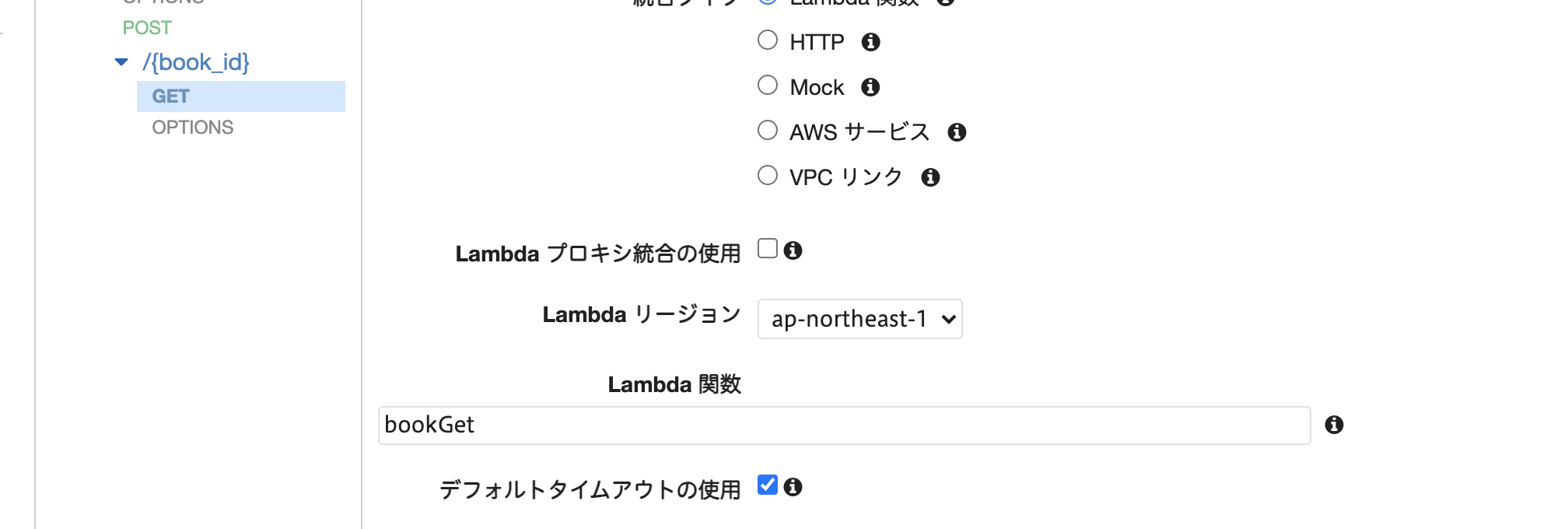
『保存』をクリックします。
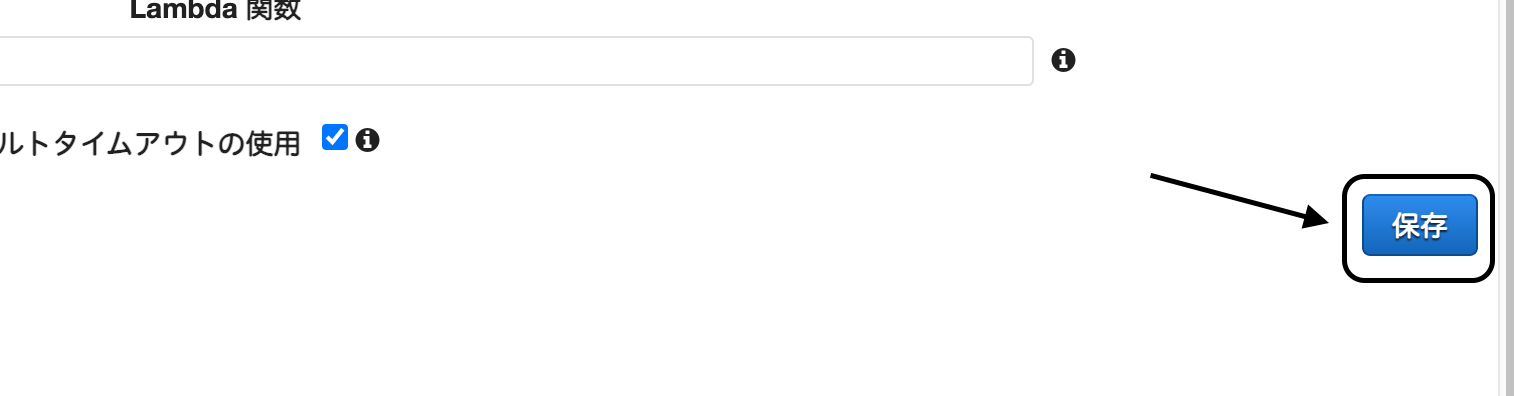
次に、『統合リクエスト』をクリックします。

『マッピングテンプレート』をクリックします。
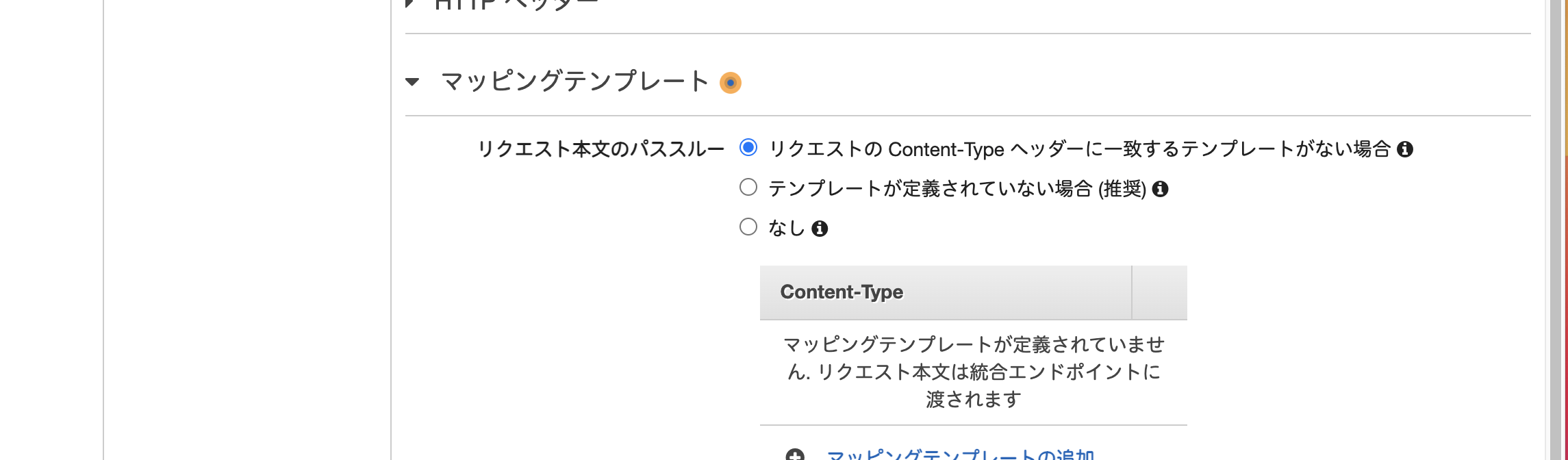
『テンプレートが定義されていない場合 (推奨)』をクリックします。

『マッピングテンプレートの追加』をクリックし、application/json を入力します。
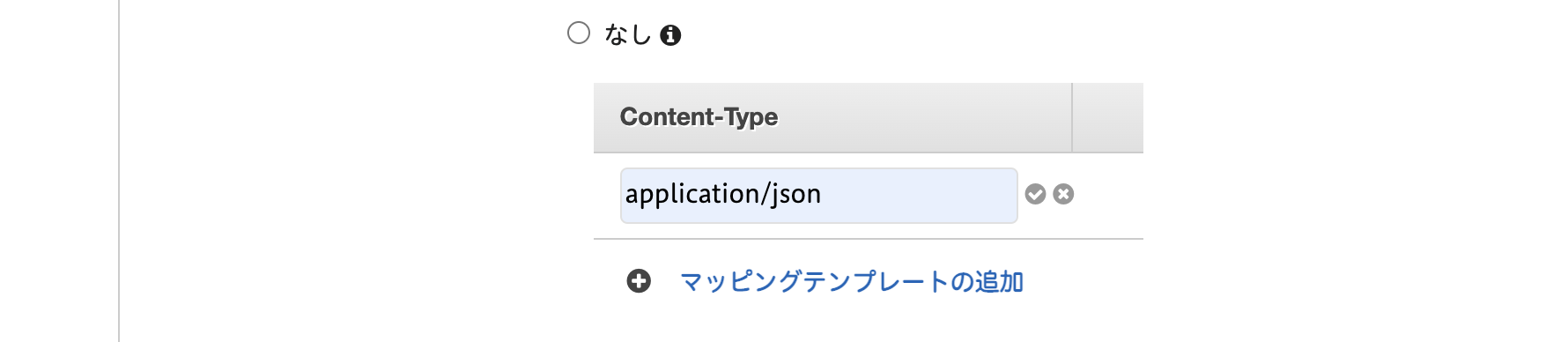
チェックアイコンをクリックします。

テストしてみましょう。
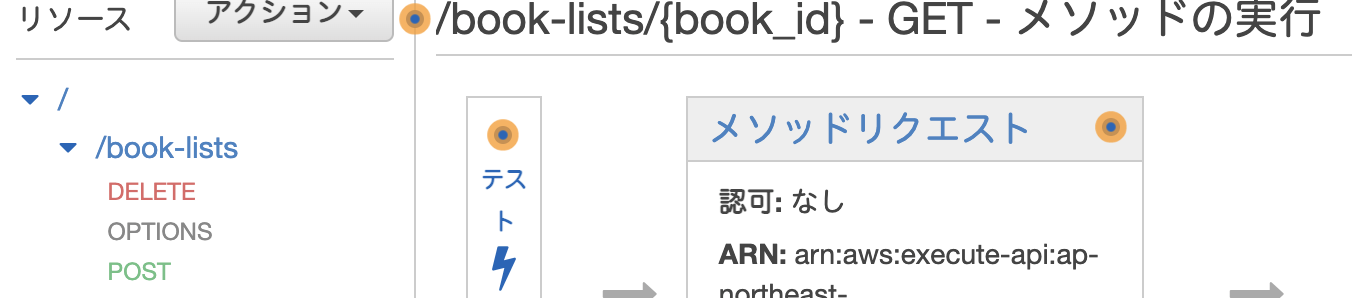
今はまだ設定していませんが、パスの中に値を入れると、値により出力が変わるようになります。

テストをクリックすると、
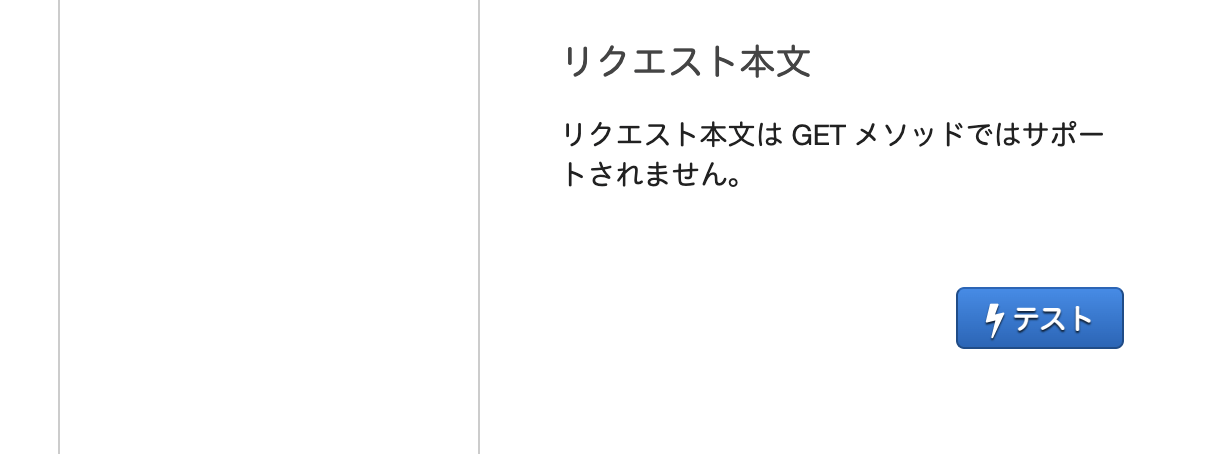
ステータス:200 が返って来ました。
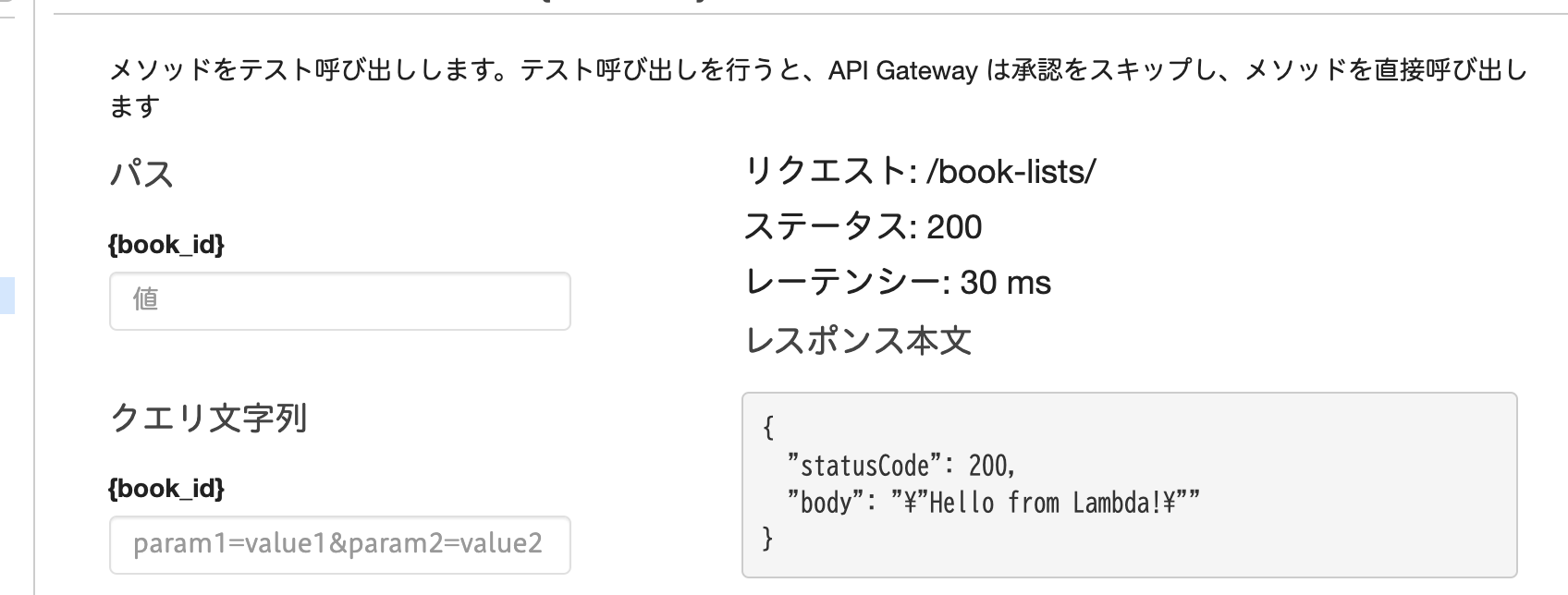
単一の GET メソッド作成手順と同様に、全てのデータを取得する GET メソッドも作成しました。

次回は、Amazon DynamoDB でテーブルを作成します。
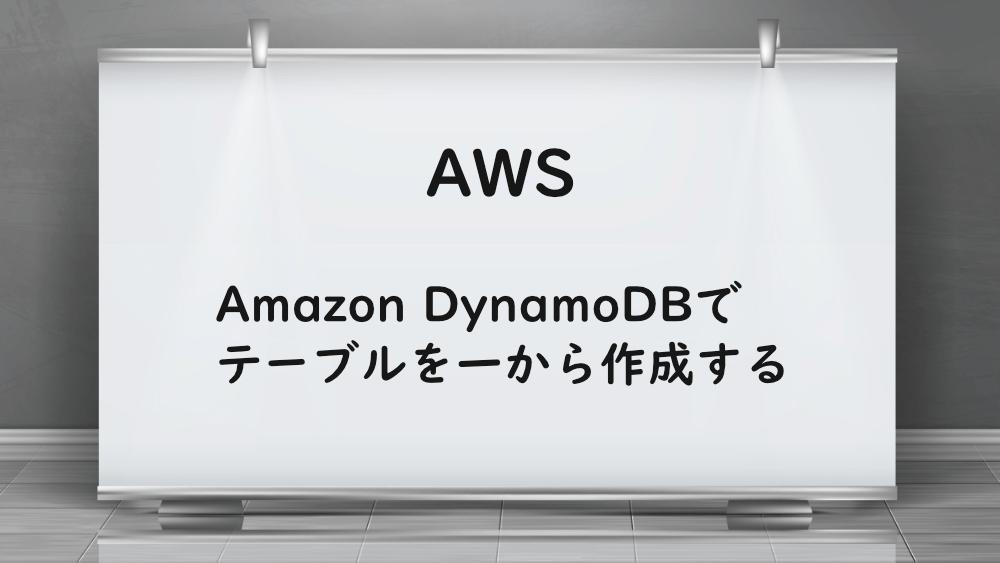
【AWS】Amazon DynamoDBでテーブルを一から作成する
お知らせ

私事ですが、Udemyで初心者を対象にしたReactの動画コースを作成しました。
Reactについて興味がありましたら、ぜひ下のリンクからアクセスしてください。
詳しくはこちら(Udemyの外部サイトへ遷移します)




